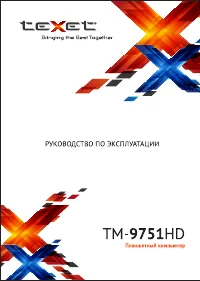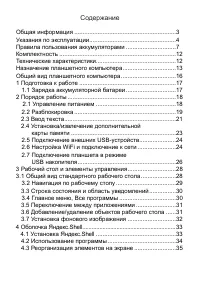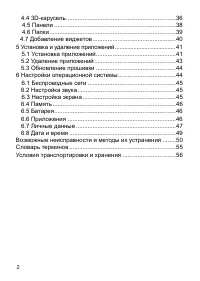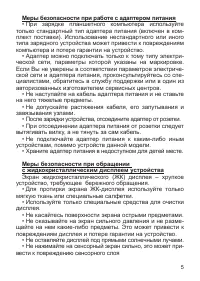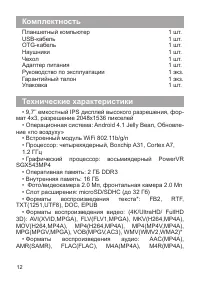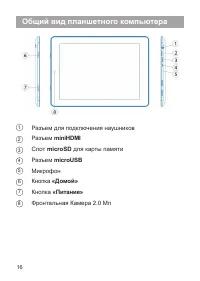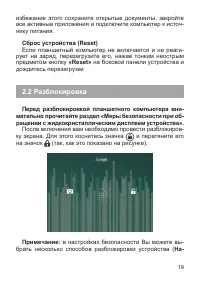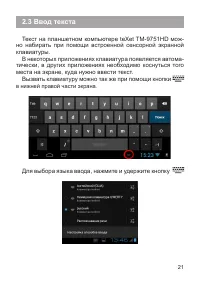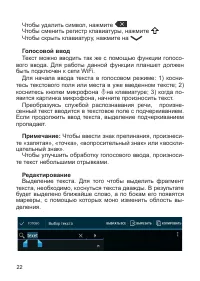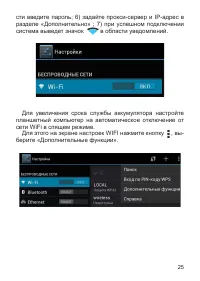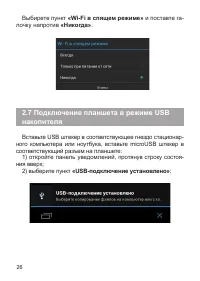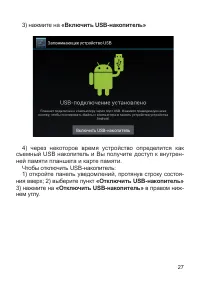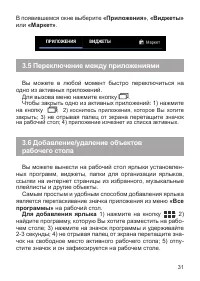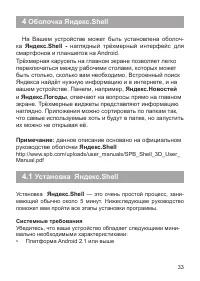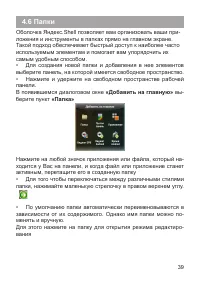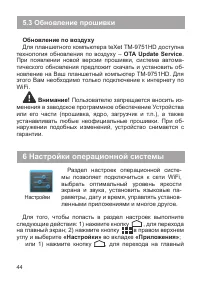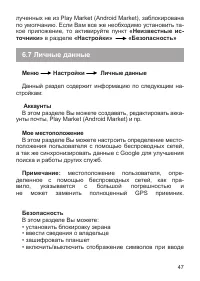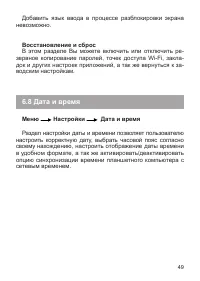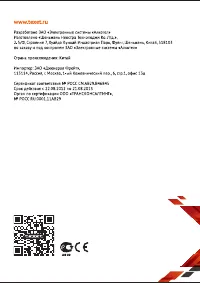Планшеты teXet TM-9751HD - инструкция пользователя по применению, эксплуатации и установке на русском языке. Мы надеемся, она поможет вам решить возникшие у вас вопросы при эксплуатации техники.
Если остались вопросы, задайте их в комментариях после инструкции.
"Загружаем инструкцию", означает, что нужно подождать пока файл загрузится и можно будет его читать онлайн. Некоторые инструкции очень большие и время их появления зависит от вашей скорости интернета.
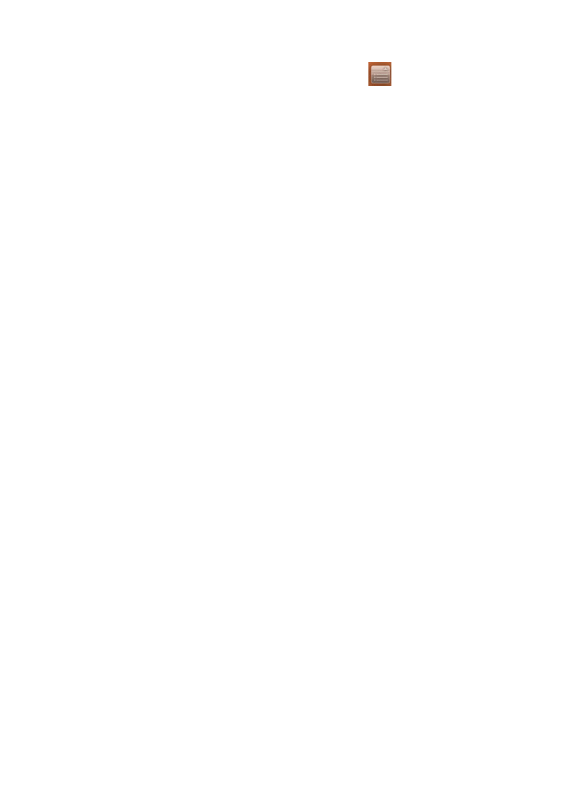
38
Чтобы редактировать панель, воспользуйтесь пунктом меню
Яндекс.Shell в левом нижнем углу экрана:
Меню
Яндекс.Shell
-> Правка Панелей
Чтобы добавить еще одну панель к домашнему экрану, перей-
дите в режим редактирования панелей и перетащите к списку
существующих панелей еще одну (либо пустую, либо с уже за-
данной функцией). Максимальное количество панелей, кото-
рые можно использовать — 16.
Здесь вы можете добавлять, удалять, реорганизовывать, пе-
реименовывать панели, менять их цвет и задавать главную па-
нель. Для перемещения панелей используйте удерживаемое
нажатие, а затем перемещайте панель относительно осталь-
ных. Для редактирования конкретной панели просто коснитесь
ее. Учтите, что стандартные панели программы (панели пого-
ды, времени и т. д.) нельзя удалить полностью. Их можно толь-
ко спрятать, оставив в нижней части экрана.
Чтобы настроить вид панелей, воспользуйтесь
пунктом меню
Меню
Яндекс.Shell
-> Настройки
Яндекс.Shell
•Панели
В настройках панелей Вы можете
Выбрать города для панели
«Погода»
Настроить календарь
Настроить фотографии
Выбрать скин для отображения часов
Настроить панель заметок
Настроить новостные каналы
Примечание
:
Картинки с панели Яндекс.Фотки вы можете быстро выставить
в качестве обоев экрана вашего устройства. Для этого нажми-
те на понравившуюся картинку и выберите пункт «Установить
как обои».
Содержание
- 4 Общая информация
- 5 Указания по эксплуатации; Общие указания по эксплуатации
- 8 Правила пользования аккумуляторами
- 14 Назначение планшетного компьютера
- 17 Общий вид планшетного компьютера; miniHDMI
- 18 Подготовка к работе; Зарядка аккумуляторной батареи; Перед зарядкой аккумуляторной батареи внимательно
- 19 Порядок работы; Управление питанием
- 24 карты памяти
- 25 Настройка WiFi и подключение к сети
- 27 Выбирете пункт; «Wi-Fi в спящем режиме»; лочку напротив; «Никогда»; Подключение планшета в режиме USB; Вставьте USB штекер в соответствующее гнездо стационар-; «USB-подключение установлено»
- 28 «Включить USB-накопитель»; ) через некоторое время устройство определится как; «Отключить USB-накопитель»
- 29 Рабочий стол и элементы управления; Стандартный Рабочий стол ОС Android состоит из не-; Общий вид стандартного рабочего стола
- 30 Навигация по рабочему столу; «Все программы»
- 31 Строка состояния и область уведомлений; Главное меню
- 33 Для удаления объекта с рабочего стола; Установка фонового изображения; «Установить обои»
- 34 Системные требования
- 35 Использование программы; «Домой»
- 36 Меню; hell; Реорганизация элементов на экране
- 38 Панели
- 40 Папки; «Добавить на главную»
- 41 Добавление виджетов
- 42 Установка и удаление приложений; Установка приложений; Установка приложений из Play Market (Android Market)
- 44 Удаление приложений
- 45 Обновление прошивки; Обновление по воздуху; Настройки операционной системы; «Настройки»
- 46 Беспроводные сети
- 56 Словарь терминов; Android OS
- 57 Условия транспортировки и хранения; Планшетный компьютер в упакованном виде может транс-